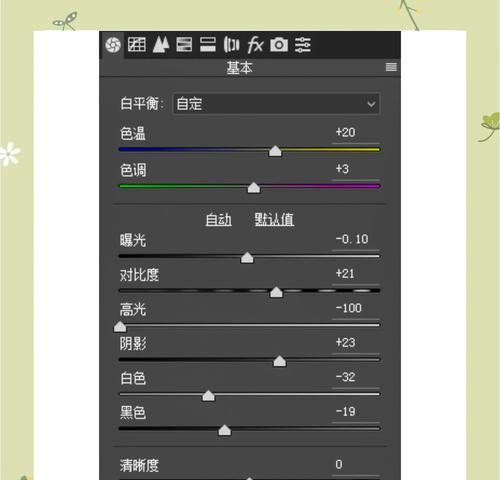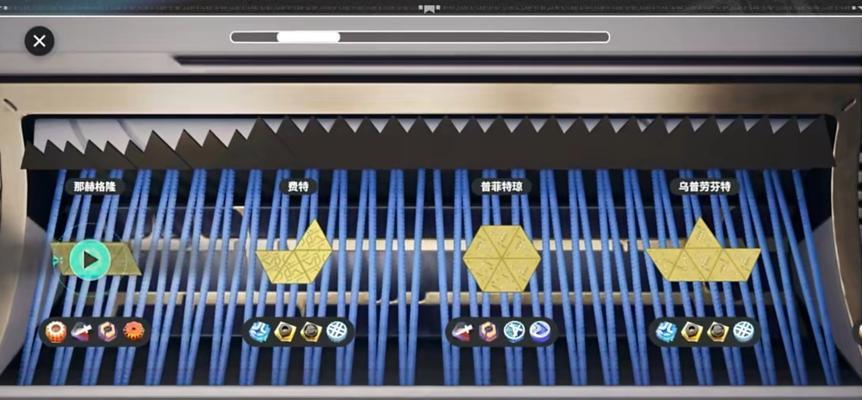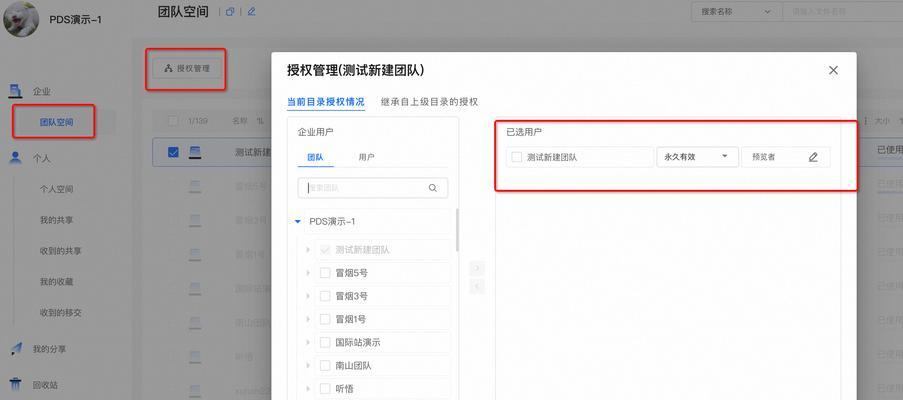在数字化时代,个人头像在社交媒体、论坛、博客以及在线服务中扮演着重要角色。它是你网络身份的视觉代表,因此头像的呈现效果至关重要。有时,你可能想要调整头像的颜色以符合不同的平台要求或是为了更贴合个人品味。本文将一步步教你如何调整头像颜色,无论你是电脑新手还是技术爱好者,都能从中获得有用信息。
头像颜色调整的重要性
头像颜色的选择影响着你在线上的形象。一个颜色搭配得当的头像能更好地吸引注意力,反映出你的个性和品牌形象。使用明亮和饱和的颜色可以传递活力和积极的形象,而使用柔和和淡雅的颜色则能给人一种稳重和专业的印象。
使用图像编辑软件进行颜色调整
步骤1:选择合适的图像编辑软件
你需要选择一个图像编辑软件。对于新手来说,Photoshop、GIMP等专业图像处理软件可能过于复杂,因此建议使用如美图秀秀、可牛影像等用户友好的图像编辑工具。也可以使用在线图片编辑服务,如Canva或PicMonkey。
步骤2:打开头像图像
在你选择的图像编辑软件中打开你的头像文件。通常可以通过点击“打开”选项,在弹出的窗口中选择你的头像文件,然后点击“打开”按钮。
步骤3:选择颜色调整工具
大多数图像编辑软件都有颜色调整功能。在软件界面中寻找“调整”、“颜色”或者带有调色板图标的选项。点击这个选项后,你将会看到各种颜色调整工具,包括亮度、对比度、饱和度、色调等。
步骤4:进行颜色调整
调整颜色前,最好创建一个头像的副本,以防万一需要撤销调整。按照以下操作调整颜色:
亮度和对比度:调整亮度可以让你的头像更亮或更暗,而对比度的调整可以增强颜色的强度和图像的清晰度。
饱和度:饱和度调整可以增强或减弱颜色的强度。增加饱和度会让颜色更加鲜艳,降低饱和度则会使颜色显得更加柔和。
色调:改变色调可以改变图像的整体色相。这在想要给头像添加特别的氛围时非常有用。
步骤5:保存和导出
完成颜色调整后,保存你的工作。确保保存为原格式,这样在未来还可以继续编辑。同时,别忘了导出你的头像,选择适合网络使用的格式,如JPG或PNG,并考虑文件大小以适应不同平台的需求。
常见问题与实用技巧
常见问题
我的头像颜色调整后看起来不同了,怎么办?
通常,这是因为在不同的设备上显示颜色时会有差异。建议在调整颜色后在不同的设备上进行预览,确保颜色看起来符合预期。
如何确保头像颜色在社交媒体上显示正常?
不同社交媒体平台可能有各自的显示特性。建议在调整颜色前,查看各平台的指南来确保颜色适配。
实用技巧
使用拾色器选择特定颜色:在一些图像编辑软件中,你可以使用拾色器来精确选择和复制你想要的颜色。
颜色调整前做好备份:在进行任何颜色调整之前,复制一层原图,以便在调整不当的情况下能快速恢复。
结语
头像颜色的调整是一个既简单又充满创造性的过程。只需以上几个步骤,你就能轻松调整头像颜色,让它更加符合你的个人品味或是特定平台的要求。记住,在调整颜色时保持耐心,多尝试几次,直到你找到最满意的效果。通过实践,你会成为颜色调整的高手,进一步提升你的在线形象。